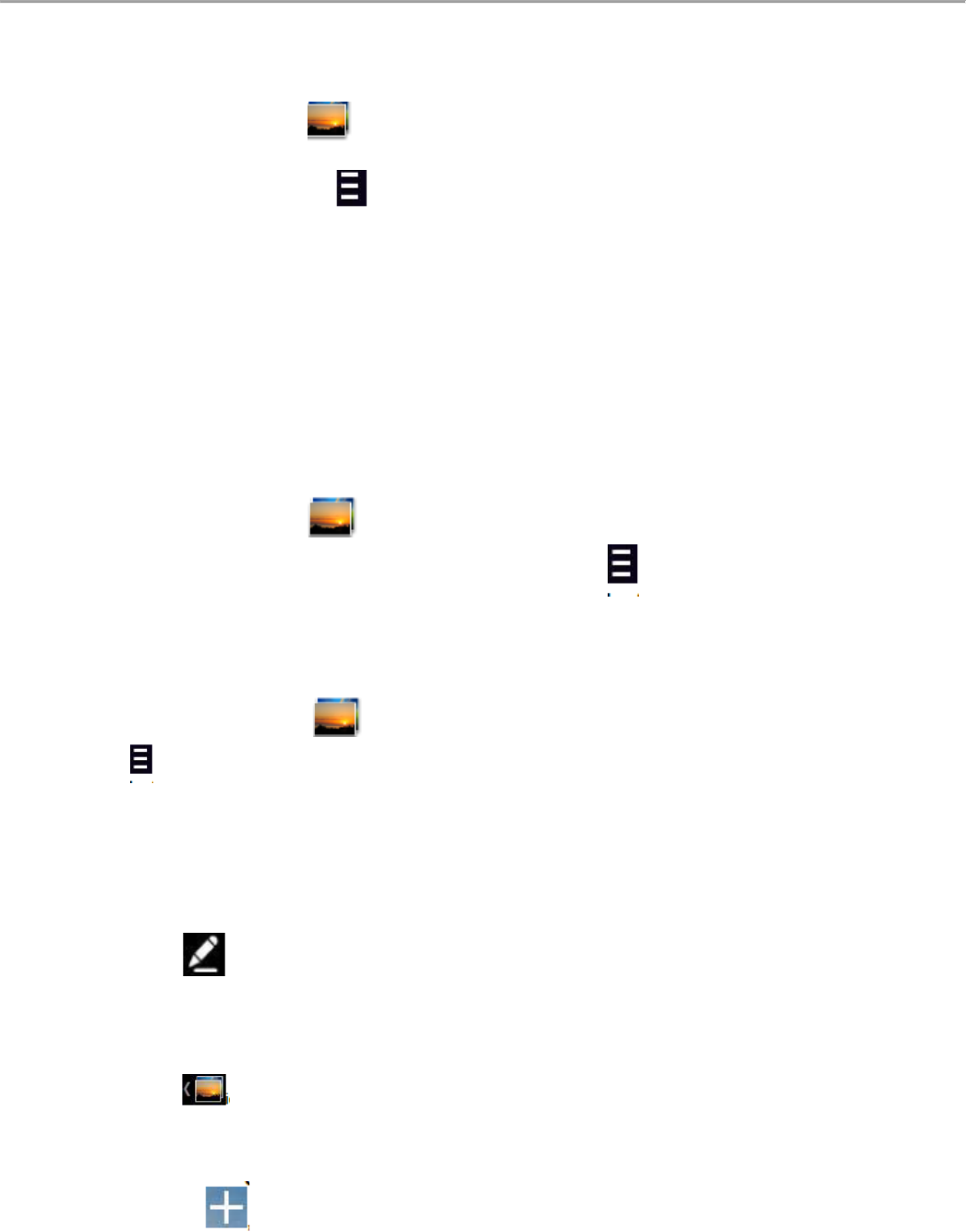Dans le dossier de classification, les utilisateurs peuvent cliquer sur les vidéos et les classer par date ou par nom.
Envoyer ou supprimer la vidéo dans la liste
Appuyez et maintenez la touche vidéo → en haut à droite de l'écran, cliquez sur le bouton option ou supprimer pour
envoyer ou supprimer la vidéo.
23 PHOTOS
Les formats de fichiers d'image pris en charge : JPG, JPEG, BMP et PNG.
1. Tapez sur l'icône de l'application Photos.
2. Appuyez sur la Photo désirée pour la visualiser.
3. Sur l'écran supérieur droit, cliquez sur pour gérer les photos correspondantes (y compris zoom avant / zoom
arrière, partage, rotation, profilage, configuration des photos, réglage de l'échelle d'affichage actuelle, affichage des
données des photos)
Fonctionnement avec Liste de photos
Classification de la liste de photos
Dans le répertoire racine, en haut à gauche, cliquez sur l'album (Time, location, people ou Tags) pour
classer la photo.
Supprimer la photo dans la liste
Appuyez et maintenez la touche vidéo → en haut à droite de l'écran, cliquez sur le bouton supprimer pour
éliminer la photo.
Diaporama et paramètres
Entrer dans l'interface de configuration de la diapositive
a) Tapez sur l'icône de l'application Photos.
b) Dans la partie supérieure droite du répertoire racine, dans, cliquez sur → configuration/ Setting
c) Dans l'interface des paramètres, configurer les fonctions Filtrer les photos par taille de fichier, vitesse de
diaporama, et mode diaporama. (Slide Show mode)
Diaporama
a) Tapez sur l'icône de l'application Photos. Cliquez sur le dossier des photos.
b) Cliquez sur →diaporama. (Slide show mode)
Dans le dossier de classification, les utilisateurs peuvent cliquer sur et classer les photos par date, couleur ou par
nom.
Griffonnage
Dans Photos vous pouvez griffonner.
1. Ouvrez l'image.
2. Cliquez sur l'icône → Sélectionnez Mes photos.
3. Dans l'interface de griffonnage (Doodle), l'utilisateur peut choisir les différentes fonctions de griffonnage,
notamment la brosse, les ombres, FX, le tableau ou le profilage. (Remarque : si vous choisissez le mode Galerie, la
fonction Brosse ne sera pas disponible)
4. Après avoir terminé le griffonnage, cliquez sur l'icône Enregistrer.
5. Cliquez sur l'icône pour retourner à l'interface d'exploration des photos.
Créer un widget Photo
Les modules d'extension pour photos permettent d'ouvrir rapidement les photos.
Sur le bureau, tapez sur . Dans la liste qui apparaît sur l'écran, sélectionnez Widgets →Sélectionnez Photo
Widget.